Windows 11 sắp đón nhận một trong những thay đổi lớn nhất trong nhiều năm qua với sự ra mắt của tính năng tìm kiếm ngôn ngữ tự nhiên tích hợp sẵn. Đây là một cải tiến mang tính cách mạng, hứa hẹn sẽ thay đổi cơ bản cách bạn tìm kiếm tập tin và cài đặt trên máy tính Windows. Tuy nhiên, liệu tính năng tìm kiếm ngữ nghĩa thông minh này có thực sự phổ biến và dễ tiếp cận với tất cả người dùng, hay chỉ là đặc quyền dành cho những chiếc PC thế hệ mới? Bài viết này sẽ đi sâu phân tích về cách hoạt động, lợi ích và những điều kiện cần có để trải nghiệm tính năng tìm kiếm bằng ngôn ngữ tự nhiên tiên tiến này.
Tìm Kiếm Ngữ Nghĩa (Semantic Search) – Động Lực AI Mới Của Microsoft
Tìm kiếm ngữ nghĩa, hay còn gọi là tìm kiếm bằng ngôn ngữ tự nhiên, cuối cùng cũng sẽ xuất hiện trên Windows 11. Mặc dù người dùng hiện tại đã có thể cải thiện kết quả tìm kiếm trên Windows bằng một vài thủ thuật đơn giản, nhưng phương pháp tìm kiếm mới này sẽ cho phép bạn thực hiện các truy vấn trên PC Windows của mình bằng cách sử dụng ngôn ngữ đời thường, tự nhiên hơn rất nhiều.
Thay vì phải tìm kiếm các cài đặt cụ thể hoặc tên tệp chính xác, bạn có thể chỉ cần gõ một câu lệnh như “thay đổi giao diện của tôi” để thực hiện hành động đó, hoặc “gỡ cài đặt một chương trình” để truy cập vào phần cài đặt chương trình, nơi bạn có thể xóa các ứng dụng đã cài đặt trên PC của mình. Điều này mang lại trải nghiệm tìm kiếm trực quan và tiện lợi hơn bao giờ hết, đặc biệt đối với những người dùng không quen thuộc với các thuật ngữ kỹ thuật.
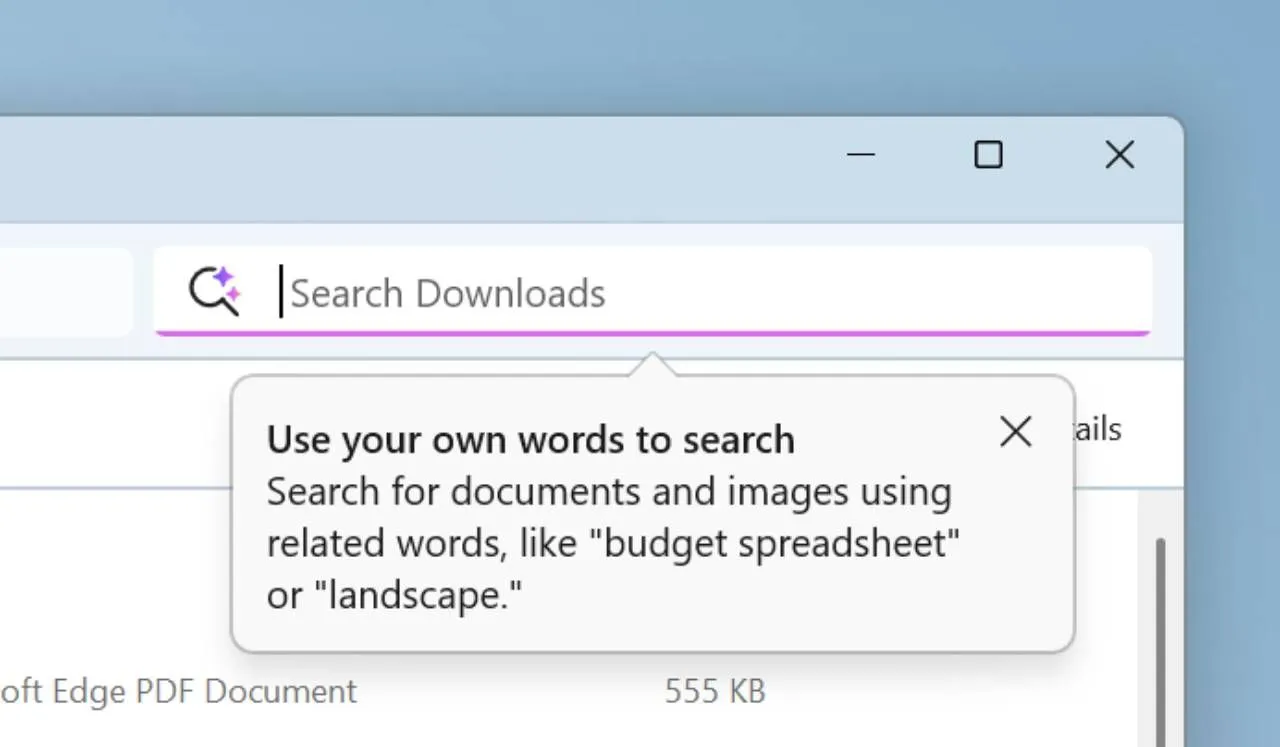 Tìm kiếm ngữ nghĩa trong File Explorer trên Windows 11 với giao diện trực quan
Tìm kiếm ngữ nghĩa trong File Explorer trên Windows 11 với giao diện trực quan
Tuy nhiên, có một điểm cần lưu ý là tính năng này là một phần trong nỗ lực lớn tiếp theo của Microsoft nhằm mang lại các tính năng AI mạnh mẽ hơn cho Windows. Do đó, tìm kiếm ngữ nghĩa sẽ chỉ hoạt động trên các mẫu PC Copilot+ được xây dựng để tận dụng tối đa các khả năng AI của Microsoft.
Hơn nữa, dù tính năng này cuối cùng sẽ đến với tất cả các mẫu Copilot+ PC, nhưng ban đầu nó sẽ chỉ khả dụng trên các thiết bị Copilot+ PC chạy chip Snapdragon. Điều này có nghĩa là các PC sử dụng chip AI của AMD hoặc Intel sẽ cần phải chờ đợi để tìm kiếm ngữ nghĩa được phát hành rộng rãi hơn. Microsoft hiện chưa công bố ngày phát hành chính thức cho bản cập nhật sẽ kích hoạt tìm kiếm ngữ nghĩa. Tuy nhiên, chúng ta biết rằng nó hiện đã có sẵn trong bản Release Preview mới nhất dành cho Windows Insiders, điều này cho thấy khả năng cao nó sẽ đi kèm với bản cập nhật Windows vào tháng 4.
Lợi Ích Của Tìm Kiếm Bằng Ngôn Ngữ Tự Nhiên Trên Windows 11
Trong những tháng gần đây, các công ty công nghệ đã và đang nỗ lực rất nhiều để giúp việc tìm kiếm trở nên dễ dàng và tự nhiên hơn. Các thiết bị chạy iOS của Apple và Android đều đã bắt đầu tích hợp khả năng xử lý ngôn ngữ tự nhiên vào hệ thống tìm kiếm của chúng. Nhưng đây là lần đầu tiên chúng ta thấy tính năng này xuất hiện trên Windows một cách nguyên bản. Microsoft đã lần đầu tiên giới thiệu chi tiết về tìm kiếm ngữ nghĩa trong một bài đăng cập nhật dành cho Nhà phát triển Windows cách đây vài tháng.
Có rất nhiều lợi ích khi sử dụng các truy vấn tìm kiếm dựa trên ngôn ngữ tự nhiên. Lợi ích lớn nhất là PC Windows của bạn sẽ dễ dàng tìm thấy các tệp hoặc tính năng bạn đang tìm kiếm hơn rất nhiều. Một khi tìm kiếm ngữ nghĩa khả dụng trên Windows 11, bạn có thể tìm kiếm với các thuật ngữ rộng hơn như “quần áo thân thiện với môi trường” trong hình ảnh dưới đây. Điều này sẽ hiển thị các kết quả mà không buộc bạn phải tìm kiếm bằng các thuật ngữ cụ thể hơn.
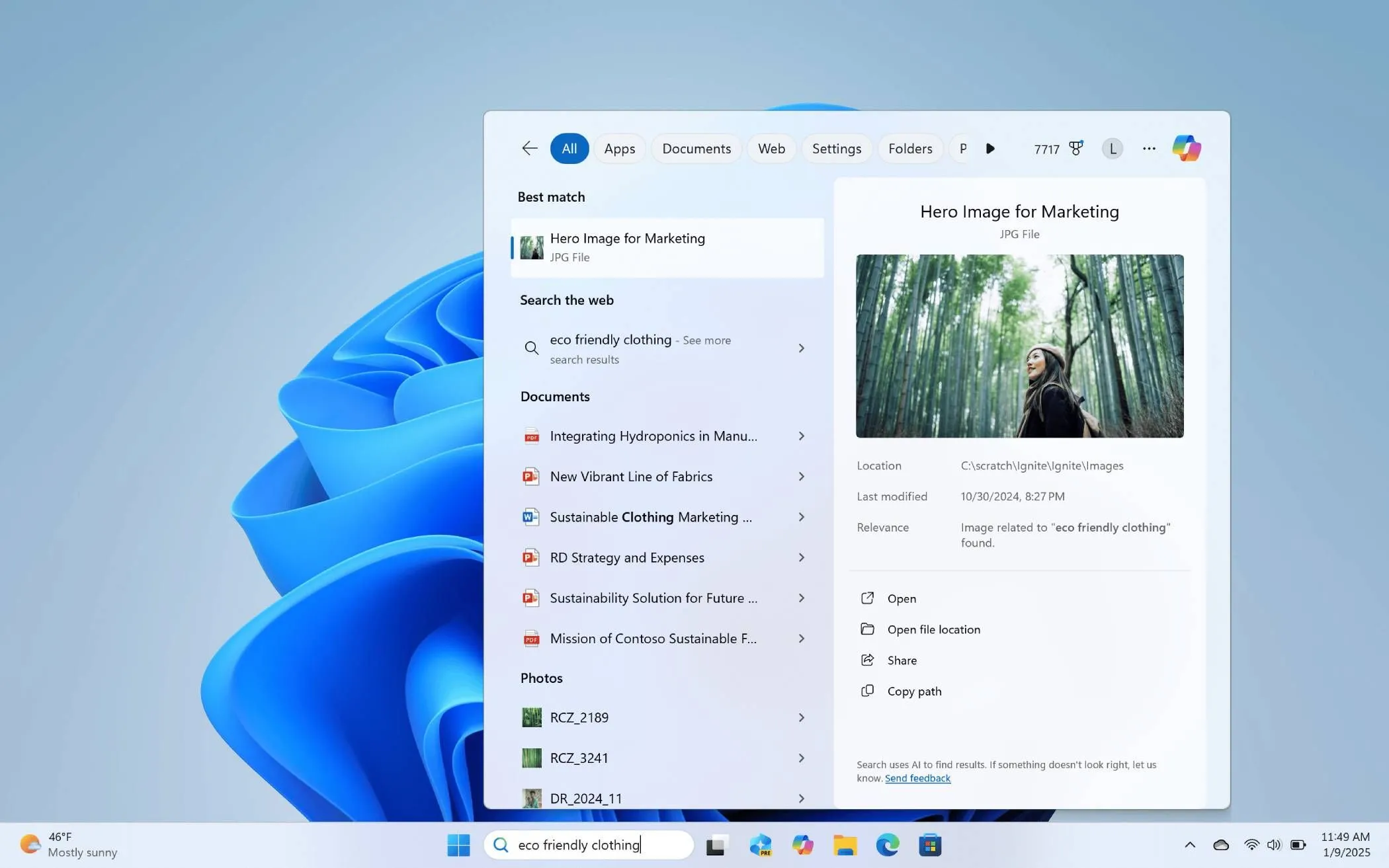 Sử dụng tính năng tìm kiếm ngữ nghĩa trên Windows 11 để tìm kiếm các lựa chọn quần áo thân thiện với môi trường
Sử dụng tính năng tìm kiếm ngữ nghĩa trên Windows 11 để tìm kiếm các lựa chọn quần áo thân thiện với môi trường
Một ví dụ tuyệt vời khác về cách tìm kiếm ngôn ngữ tự nhiên sẽ hoạt động là khi bạn tìm kiếm các tệp mà bạn không biết tên. Ví dụ, nếu bạn đã soạn một tài liệu về Apple AirTags, bạn có thể tìm kiếm “tài liệu về Apple AirTags” trong Windows Search, và nó sẽ đưa ra đúng thứ bạn đang tìm.
Tất nhiên, giống như bất kỳ hệ thống tìm kiếm nào, bạn càng cụ thể thì kết quả của bạn càng có nhiều khả năng gần với thứ bạn đang tìm. Đây là một vấn đề phổ biến mà tác giả bài gốc đã thấy khi sử dụng phiên bản tìm kiếm ngữ nghĩa của Apple trong các ứng dụng khác nhau, và cũng dự đoán Windows sẽ gặp phải vấn đề tương tự.
Tìm kiếm ngữ nghĩa sẽ làm cho chức năng Windows Search trở nên hấp dẫn hơn đối với người dùng thông thường nếu họ có Copilot+ PC hỗ trợ tính năng này. Tuy nhiên, giống như hầu hết các tính năng AI lớn của Microsoft, khả năng cao tìm kiếm ngữ nghĩa sẽ không bao giờ xuất hiện trên các hệ thống không hỗ trợ AI. Đây có thể là một phần trong nỗ lực của Microsoft nhằm thúc đẩy nhiều người hơn chuyển sang sử dụng Copilot+ PC về lâu dài.
Kết Luận
Tìm kiếm ngữ nghĩa trên Windows 11 là một bước tiến đáng kể trong việc cải thiện trải nghiệm người dùng, giúp việc tương tác với hệ điều hành trở nên trực quan và hiệu quả hơn nhờ sức mạnh của AI. Khả năng tìm kiếm bằng ngôn ngữ tự nhiên không chỉ tiết kiệm thời gian mà còn giúp những người dùng không chuyên tiếp cận các tính năng và tập tin một cách dễ dàng. Mặc dù ban đầu tính năng này còn bị giới hạn cho các dòng Copilot+ PC mới, đặc biệt là những thiết bị chạy chip Snapdragon, nhưng đây chắc chắn là tín hiệu cho thấy Microsoft đang đẩy mạnh tích hợp AI vào hệ sinh thái Windows. Hãy theo dõi các cập nhật chính thức từ Microsoft để không bỏ lỡ cơ hội trải nghiệm tính năng tìm kiếm thông minh này khi nó được phát hành rộng rãi. Chia sẻ trải nghiệm của bạn về Windows Search hiện tại và kỳ vọng vào tính năng tìm kiếm ngữ nghĩa dưới phần bình luận nhé!


